- 1
5 Sterne /
Bewertungen
Wenn man bei seinen Recherchen nach einem bestimmten Thema die Suchmaschine Google durchforstet, so möchte man in der Regel mehrere angezeigte Suchergebnisse anklicken, um Informationen aus verschiedenen Quellen miteinander vergleichen zu können bzw. um an mehr Informationen zu kommen. Umständlich ist dabei, dass man dann dafür jedes Mal wieder zu der Google-Seite mit den Treffern zurückkehren muss, um das jeweilige Suchergebnis auszuwählen.
Praktischer wäre es da, wenn das ausgewählte Suchergebnis immer automatisch im neuen Tab geöffnet werden würde und die Seite mit den Google-Suchergebnissen weiterhin offen bleiben würde.
Dies ist zum Glück auch ganz leicht zu bewerkstelligen, indem man lediglich ein paar wenige Änderungen in den Einstellungen vornimmt.
Damit Ihre Google Suchergebnisse zukünftig automatisch in einem neuen Fenster geöffnet werden, gehen Sie folgendermaßen vor:
Nun werden Ihre Google-Suchergebnisse immer automatisch in einem neuen Tab geöffnet.
Praktischer wäre es da, wenn das ausgewählte Suchergebnis immer automatisch im neuen Tab geöffnet werden würde und die Seite mit den Google-Suchergebnissen weiterhin offen bleiben würde.
Dies ist zum Glück auch ganz leicht zu bewerkstelligen, indem man lediglich ein paar wenige Änderungen in den Einstellungen vornimmt.
Google Suchergebnisse im neuen Tab öffnen
Damit Ihre Google Suchergebnisse zukünftig automatisch in einem neuen Fenster geöffnet werden, gehen Sie folgendermaßen vor:
- Geben Sie das gewünschte Suchwort bei Google ein.
- Klicken Sie auf das Zahnrad-Symbol oben rechts.
- Wählen Sie Sucheinstellungen aus.
- Bei dem Eintrag Öffnen von Ergebnissen setzen Sie ein Häckchen bei Jedes ausgewählte Ergebnis in einem neuen Browserfenster öffnen.
- Auf Speichern klicken.
Nun werden Ihre Google-Suchergebnisse immer automatisch in einem neuen Tab geöffnet.

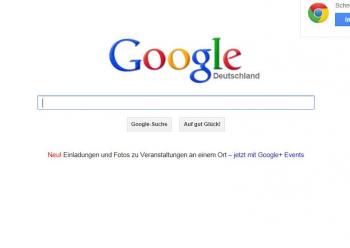
(Hab mich mit dem gleichen Google Konto bei den Einstellungen angemeldet wie bei Google Chrome Dashboard